برای اینکه ویدیو در اکثر پخش کننده های ویدیو خوانده شود، باید آن را آماده یا تبدیل کنید. Freemake Video Converter در این امر به ما کمک خواهد کرد. این برنامه راحت، روسی و رایگان را می توانید از لینک زیر دانلود کنید
در حین نصب، برنامه نصب یک بایگانی فشرده رایگان همستر اضافی را پیشنهاد می کند. برای من، من دوست دارم از 7-zip بیشتر استفاده کنم - بنابراین من خودداری می کنم. (نحوه هک کردن آرشیو قابل خواندن است)
پیشنهاد نصب کلاینت برای توییتر. اگر به آن نیاز دارید، آن را نصب کنید، من از افزونه در مرورگر Google Chrome - Silver Bird راضی هستم.
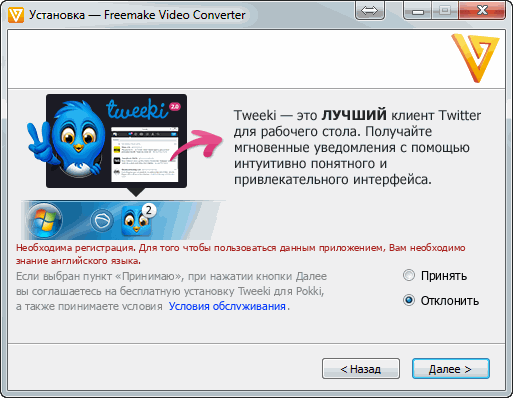
نصب سفارشی را تنظیم کنید. من برای مرورگرهای گوگل کروم و فایرفاکس نیازی به پلاگین ندارم، زیرا اغلب از آنها استفاده نمی کنم و احتمالاً افزایش تعداد افزونه ها منجر به . در اصل، این افزونه ها همیشه می توانند جداگانه حذف شوند، بنابراین خودتان انتخاب کنید. (نحوه حذف تبلیغات در کروم با استفاده از افزونه AdBlock - )
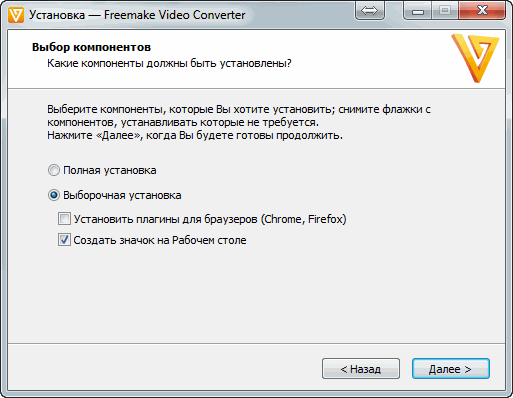
نصب بدون مشکل انجام می شود، فقط وقت داشته باشید روی Next کلیک کنید. برنامه توزیع را دانلود و نصب می کند. سپس صفحه ای در مرورگر با تشکر از نصب باز می شود. ببندش.
2. تبدیل ویدئو به فرمت DVD
اگر برنامه به طور خودکار شروع نشد، آن را اجرا کنید. برای افزودن برای تبدیل، روی دکمه ویدیو کلیک کنید
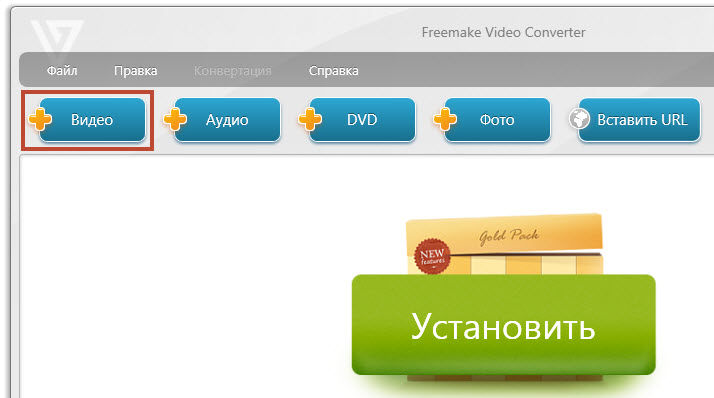
پس از افزودن یک، دو یا چند ویدئو، روی دکمه "to DVD" در مرکز پایین صفحه کلیک کنید.
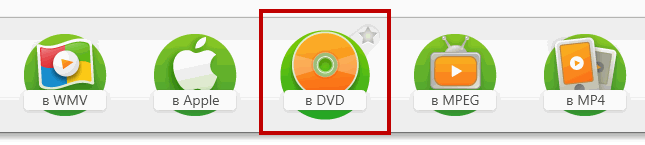
پنجره ای با گزینه هایی برای تبدیل به DVD ظاهر می شود. در آن می توانید نام DVD را تنظیم کنید، پوشه ای را انتخاب کنید که فایل های تبدیل شده در آن قرار می گیرند.
![]()
در زیر می توانید نوع دیسکی را که می خواهید ویدیو رایت کنید انتخاب کنید.
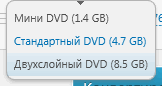
برنامه بقیه پارامترها را خودش انتخاب می کند. ممکن است به آنها دست نزنید.
پنجره کیفیت فیلم را به وضوح نشان می دهد. در شکل، آن را با رنگ زرد نشان داده ام و می نویسد - کیفیت متوسط. یعنی طول کلی ویدیو برای تبدیل به DVD با کیفیت خوب خیلی طولانی است. در اینجا دو گزینه وجود دارد: یا یک دیسک بزرگتر بگیرید (مثلاً یک DVD دو لایه)، یا تعداد ویدیوهایی را که می خواهید ضبط کنید کاهش دهید. در مورد من 3 فیلم. من یک دیسک دارم استانداردبنابراین تعداد فیلم ها را به دو فیلم کاهش می دهم.
پنجره را با گزینه های تبدیل ببندید، نشانگر را روی ویدیویی که می خواهید حذف کنید نگه دارید و یک ضربدر در گوشه سمت راست بالا ظاهر می شود. با کلیک بر روی آن، ویدیو از پروژه حذف می شود.
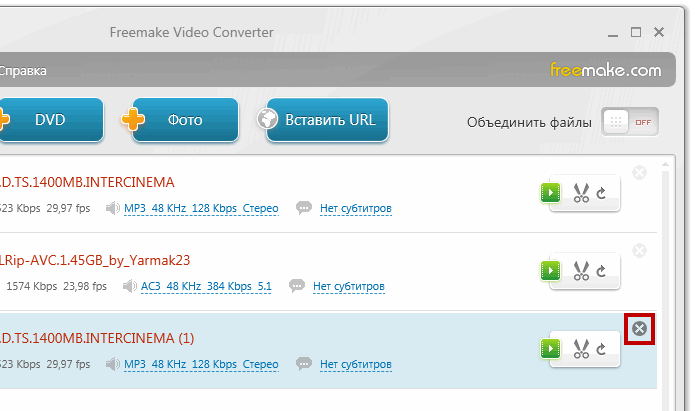
سپس دوباره روی Convert to DVD کلیک کنید. در گزینه های تبدیل می بینیم که کیفیت خوب خواهد بود
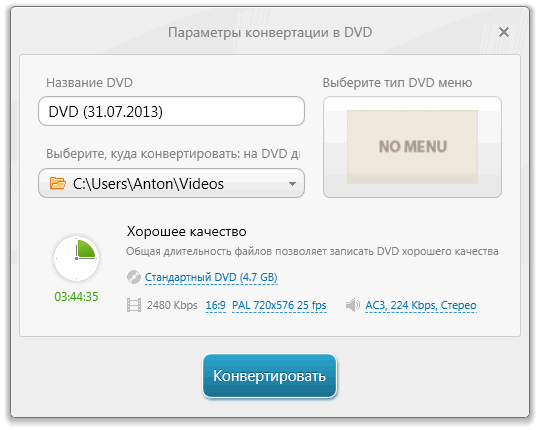
اکنون می توانید نوع منوی DVD را انتخاب کنید. برای این کار بر روی NO MENU کلیک کنید
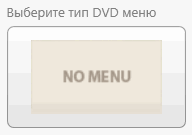
در نسخه رایگان مبدل، انتخاب زیاد نیست. یا بدون منو یا منوی متنی (در شکل زیر نشان داده شده است)
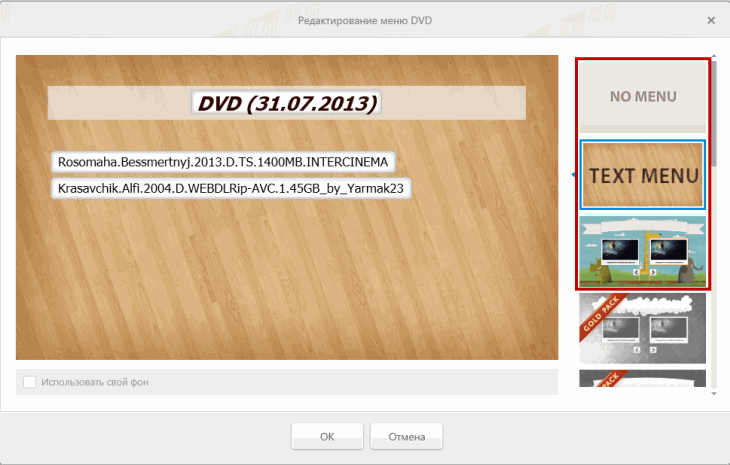
یا یک فیل با اسب آبی و زرافه و همچنین با خرگوش
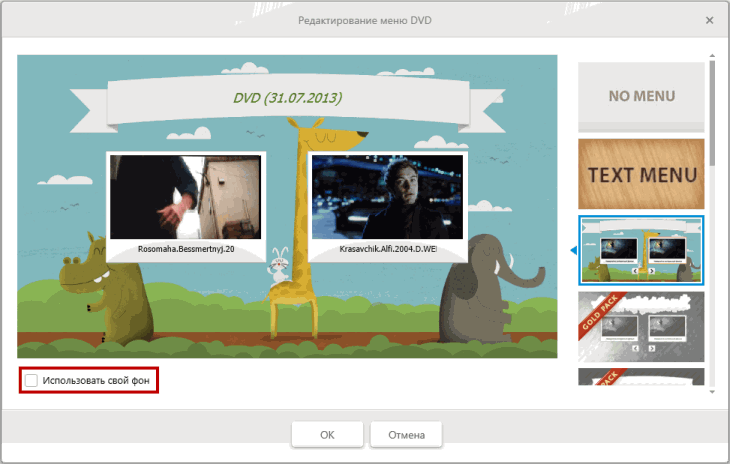
با توجه به این واقعیت که برنامه Boinc پردازنده را بارگیری می کند و فقط در حالت غیرفعال است، نمی توانید آن را خاموش کنید. (نحوه انتخاب کارت گرافیک - )
در حالی که منتظر تکمیل تبدیل هستید، می توانید برنامه ای برای ضبط ویدیو به دیسک نصب کنید -. این برنامه کاملا به زبان روسی و رایگان است.
پس از تکمیل فرآیند تبدیل، الف ذیلپنجره
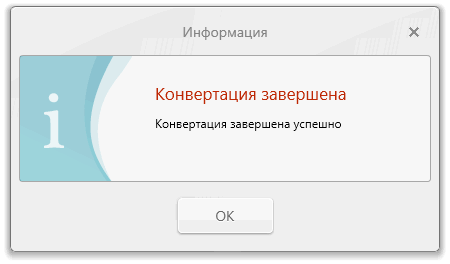
OK را فشار می دهیم.
سپس می توانید پوشه را باز کنید و ببینید چه چیزی به دست آورده ایم
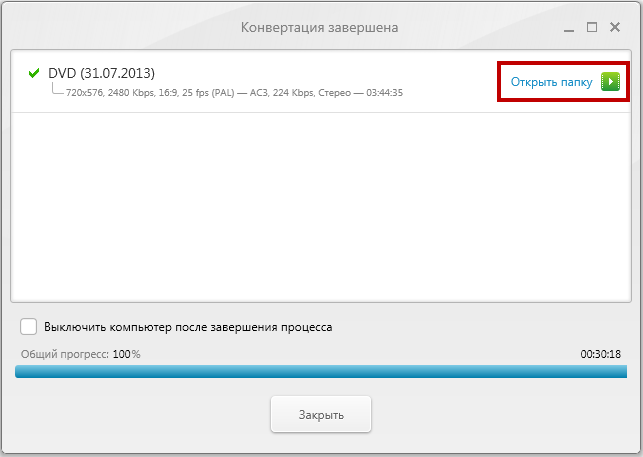
برای مشاهده نحوه نمایش آن در پخش کننده DVD، VIDEO_TS را اجرا کنید. IFO
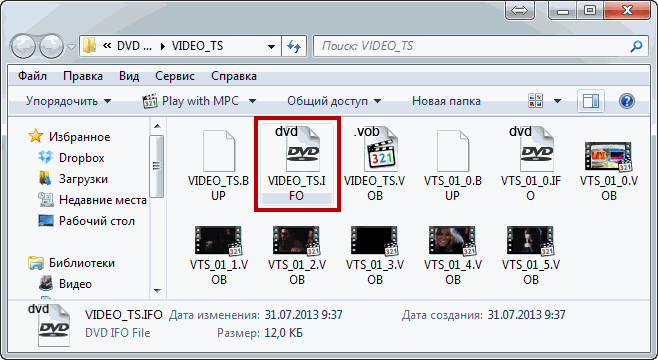
اگر همه چیز را دوست دارید، به رایت دیسک ادامه دهید.
3. رایت ویدیو روی دیسک برای پخش کننده دی وی دی
یک دیسک DVD خالی یا DVD-RW قابل بازنویسی را در درایو قرار دهید.
راه اندازی Ashampoo Burning Studio 6
Burn Movies > Burn Video DVD را از Prepared Folder انتخاب کنید
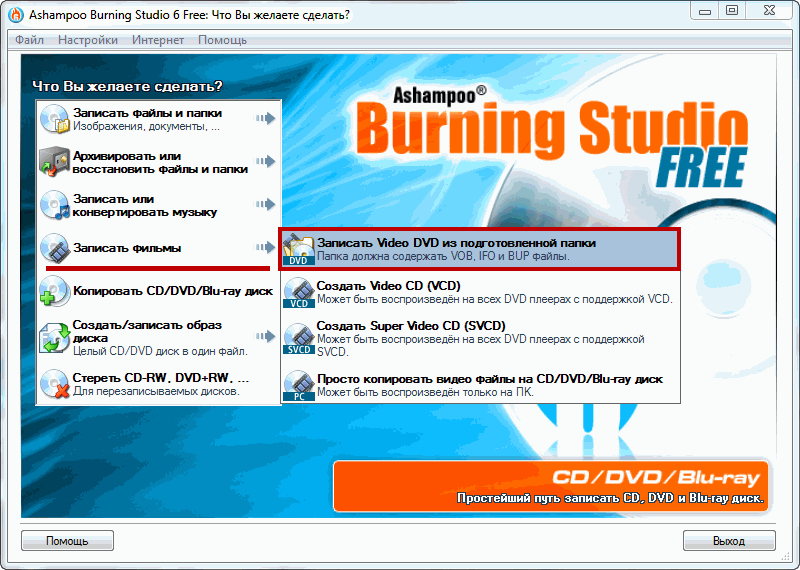
Browse ... را فشار می دهیم و به دنبال پوشه VIDEO_TS می گردیم که فایل VOB، IFO و BUP در آن قرار دارد.
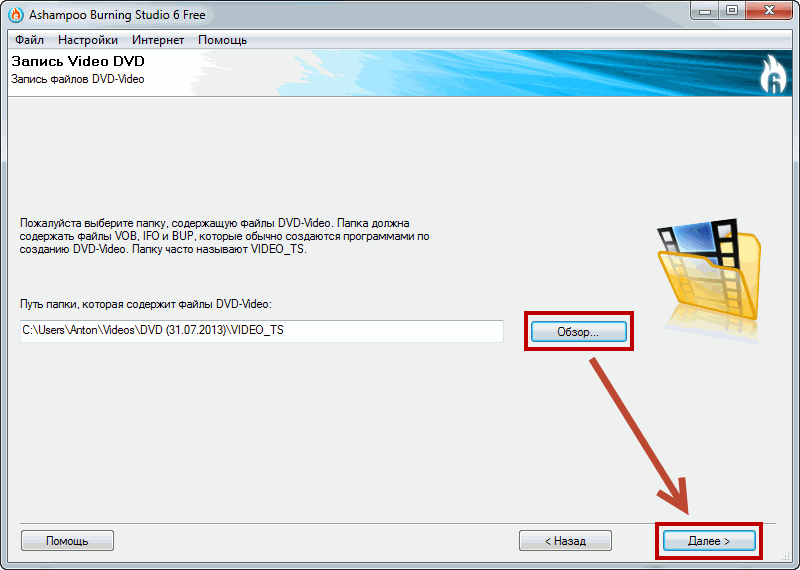
بررسی سرعت نوشتن بنابراین، در مورد من، DVD-RW حداکثر 4 برابر است. اگر یک DVD-R دارید، توصیه می شود سرعت ضبط را نصف کنید که روی دیسک نشان داده شده است. معمولاً 16x را نشان می دهد - بهتر است با سرعت 8 بنویسید. سرعت نوشتن را می توان با کلیک بر روی Change options تغییر داد…
روی Burn DVD > کلیک کنید
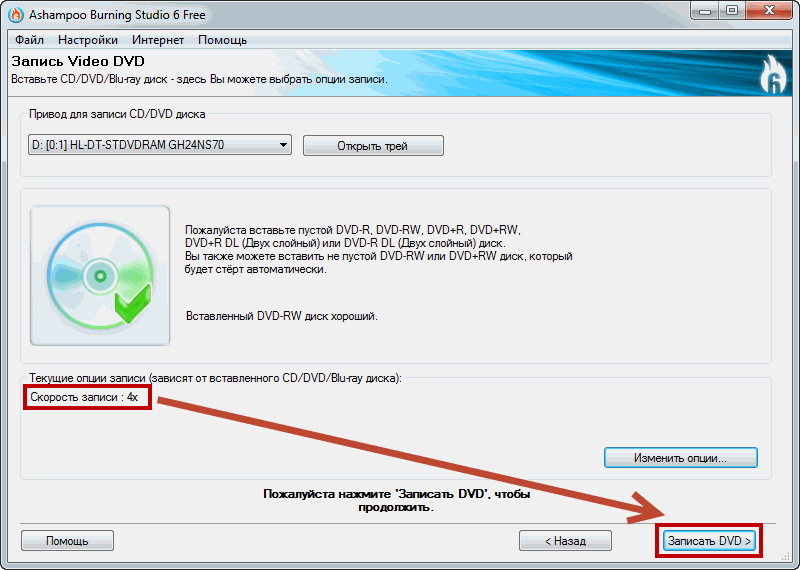
دیسک در حال فرمت شدن است. برای مشاهده جزئیات ورودی، روی نمایش جزئیات کلیک کنید
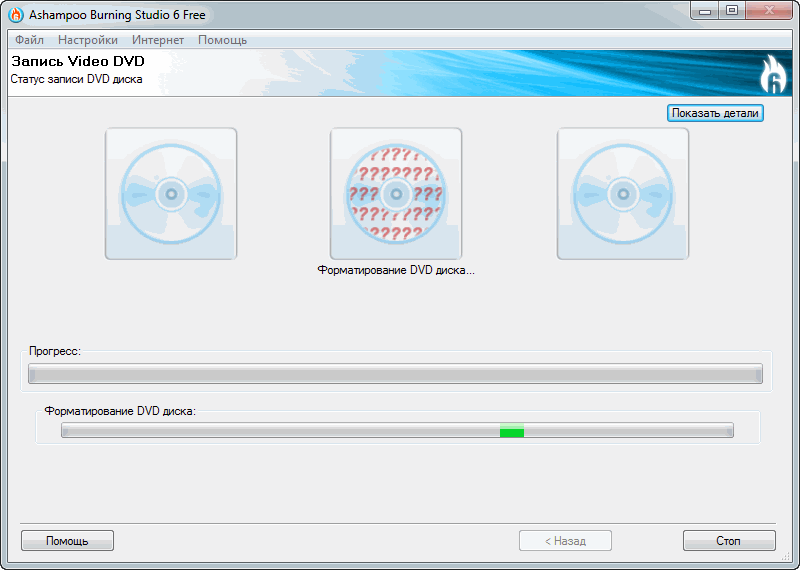
در سرعت 4، ضبط دو فیلم حدود 15 دقیقه طول می کشد
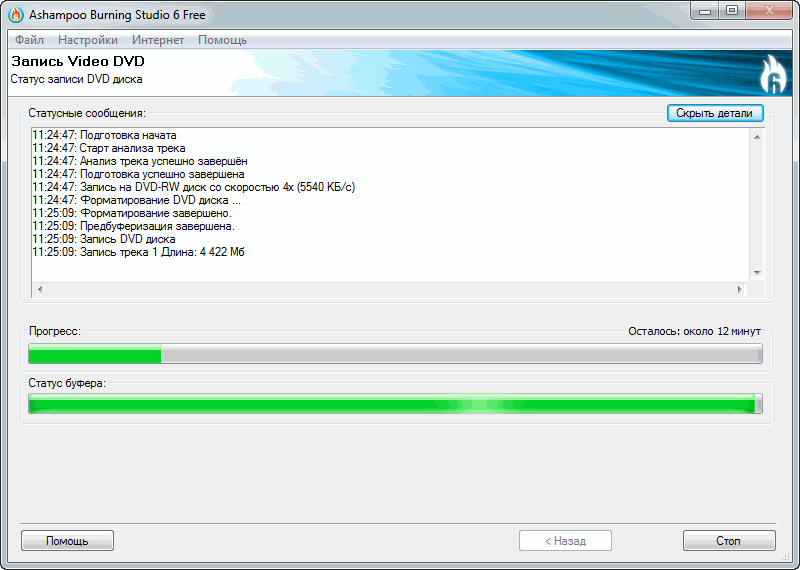
پس از اتمام ضبط، درایو یک دیسک به شما می دهد و شما یک تصویر را مشاهده می کنید. روی OK کلیک کنید
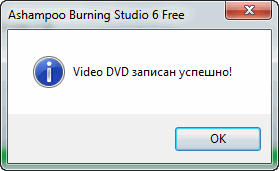
بر روی دکمه Exit کلیک کنید و Ashampoo Burning را ببندید استودیو 6
ویدئو با موفقیت روی دیسک پخش کننده دی وی دی نوشته شد.
با تشکر از به اشتراک گذاری مقاله در شبکه های اجتماعی. بهترین ها!

